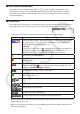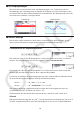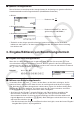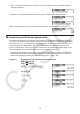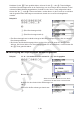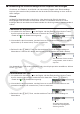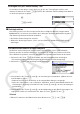User Manual
Table Of Contents
- Inhalt
- Einführung – Bitte dieses Kapitel zuerst durchlesen
- Kapitel 1 Grundlegende Operation
- Kapitel 2 Manuelle Berechnungen
- 1. Grundrechenarten
- 2. Spezielle Taschenrechnerfunktionen
- 3. Festlegung des Winkelmodus und des Anzeigeformats (SET UP)
- 4. Funktionsberechnungen
- 5. Numerische Berechnungen
- 6. Rechnen mit komplexen Zahlen
- 7. Rechnen mit (ganzen) Binär-, Oktal-, Dezimal- und Hexadezimalzahlen
- 8. Matrizenrechnung
- 9. Vektorrechnung
- 10. Umrechnen von Maßeinheiten
- Kapitel 3 Listenoperationen
- Kapitel 4 Lösung von Gleichungen
- Kapitel 5 Grafische Darstellungen
- 1. Graphenbeispiele
- 2. Voreinstellungen verschiedenster Art für eine optimale Graphenanzeige
- 3. Zeichnen eines Graphen
- 4. Speichern und Aufrufen von Inhalten des Graphenbildschirms
- 5. Zeichnen von zwei Graphen im gleichen Display
- 6. Manuelle grafische Darstellung
- 7. Verwendung von Wertetabellen
- 8. Ändern eines Graphen
- 9. Dynamischer Graph (Graphanimation einer Kurvenschar)
- 10. Grafische Darstellung von Rekursionsformeln
- 11. Grafische Darstellung eines Kegelschnitts
- 12. Zeichnen von Punkten, Linien und Text im Graphenbildschirm (Sketch)
- 13. Funktionsanalyse (Kurvendiskussion)
- Kapitel 6 Statistische Grafiken und Berechnungen
- 1. Vor dem Ausführen statistischer Berechnungen
- 2. Berechnungen und grafische Darstellungen mit einer eindimensionalen Stichprobe
- 3. Berechnungen und grafische Darstellungen mit einer zweidimensionalen Stichprobe (Ausgleichungsrechnung)
- 4. Ausführung statistischer Berechnungen und Ermittlung von Wahrscheinlichkeiten
- 5. Tests
- 6. Konfidenzintervall
- 7. Wahrscheinlichkeitsverteilungen
- 8. Ein- und Ausgabebedingungen für statistische Testverfahren, Konfidenzintervalle und Wahrscheinlichkeitsverteilungen
- 9. Statistikformeln
- Kapitel 7 Finanzmathematik
- 1. Vor dem Ausführen finanzmathematischer Berechnungen
- 2. Einfache Kapitalverzinsung
- 3. Kapitalverzinsung mit Zinseszins
- 4. Cashflow-Berechnungen (Investitionsrechnung)
- 5. Tilgungsberechnungen (Amortisation)
- 6. Zinssatz-Umrechnung
- 7. Herstellungskosten, Verkaufspreis, Gewinnspanne
- 8. Tages/Datums-Berechnungen
- 9. Abschreibung
- 10. Anleihenberechnungen
- 11. Finanzmathematik unter Verwendung von Funktionen
- Kapitel 8 Programmierung
- 1. Grundlegende Programmierschritte
- 2. Program-Menü-Funktionstasten
- 3. Editieren von Programminhalten
- 4. Programmverwaltung
- 5. Befehlsreferenz
- 6. Verwendung von Rechnerbefehlen in Programmen
- 7. Program-Menü-Befehlsliste
- 8. CASIO-Rechner für wissenschaftliche Funktionswertberechnungen Spezielle Befehle <=> Textkonvertierungstabelle
- 9. Programmbibliothek
- Kapitel 9 Tabellenkalkulation
- 1. Grundlagen der Tabellenkalkulation und das Funktionsmenü
- 2. Grundlegende Operationen in der Tabellenkalkulation
- 3. Verwenden spezieller Befehle des Spreadsheet-Menüs
- 4. Bedingte Formatierung
- 5. Zeichnen von statistischen Graphen sowie Durchführen von statistischen Berechnungen und Regressionsanalysen
- 6. Speicher des Spreadsheet-Menüs
- Kapitel 10 eActivity
- Kapitel 11 Speicherverwalter
- Kapitel 12 Systemverwalter
- Kapitel 13 Datentransfer
- Kapitel 14 Geometrie
- Kapitel 15 Picture Plot
- Kapitel 16 3D Graph-Funktion
- Kapitel 17 Python (nur fx-CG50, fx-CG50 AU)
- Kapitel 18 Verteilung (nur fx-CG50, fx-CG50 AU)
- Anhang
- Prüfungsmodi
- E-CON4 Application (English)
- 1. E-CON4 Mode Overview
- 2. Sampling Screen
- 3. Auto Sensor Detection (CLAB Only)
- 4. Selecting a Sensor
- 5. Configuring the Sampling Setup
- 6. Performing Auto Sensor Calibration and Zero Adjustment
- 7. Using a Custom Probe
- 8. Using Setup Memory
- 9. Starting a Sampling Operation
- 10. Using Sample Data Memory
- 11. Using the Graph Analysis Tools to Graph Data
- 12. Graph Analysis Tool Graph Screen Operations
- 13. Calling E-CON4 Functions from an eActivity
1-4
Icon Menüname Beschreibung
Conic Graphs Verwenden Sie dieses Menü für das Zeichen von
Kegelschnitten.
Equation Verwenden Sie dieses Menü, um lineare Gleichungen mit zwei
bis sechs Unbekannten und Gleichungen höherer Ordnung vom
2. bis 6. Gradmaß zu lösen.
Program Verwenden Sie dieses Menü, um Programme im
Programmbereich zu speichern und Programme auszuführen.
Financial Verwenden Sie dieses Menü zur Ausführung von
finanzmathematischen Berechnungen und für das Zeichnen von
Cashflow- und anderen Typen von Grafiken.
E-CON4 Verwenden Sie dieses Menü zum Steuern des optional
verfügbaren Datenloggers.
Link Verwenden Sie dieses Menü, um Speicherinhalte oder
Sicherungsdaten zu einem anderem Rechner oder PC zu
übertragen.
Memory Verwenden Sie dieses Menü für die Verwaltung der im Speicher
abgelegten Daten.
System Verwenden Sie dieses Menü, um alle Speicher neu zu
initialisieren, die Display-Helligkeit einzustellen und um andere
Systemeinstellungen auszuführen.
Python
(nur fx-CG50,
fx-CG50 AU)
Verwenden Sie dieses Menü, um Python-
Programmiermodusskripte zu erstellen und auszuführen.
Distribution
(nur fx-CG50,
fx-CG50 AU)
Verwenden Sie dieses Menü, um acht Arten von Berechnungen
der Wahrscheinlichkeitsverteilung durchzuführen, einschließlich
Binomial, Normal und Poisson. Zum Berechnen von
Wahrscheinlichkeitswerten und Zeichnen einer grafischen
Darstellung einer Verteilung wählen Sie eine Verteilungsart und
geben Sie dann Parameterwerte ein. Sie können auch inverse
Berechnungen durchführen, um den Wert von
x aus einem
Wahrscheinlichkeitswert zu bestimmen.
Geometry Verwenden Sie dieses Menü, um geometrische Objekte zu
zeichnen und zu analysieren.
Picture Plot*
1
Verwenden Sie dieses Menü, um Punkte auf dem Bildschirm zu plotten
(diese repräsentieren Koordinaten) und verschiedene Analysetypen auf
Basis der geplotteten Daten (Koordinatenwerte) durchzuführen.
3D Graph Verwenden Sie dieses Menü um eine dreidimensionale Grafik
zu zeichnen.
Conversion*
2
fx-CG50/fx-CG50 AU: Dieses Symbol zeigt an, dass das Menü
CONVERT verfügbar ist. Das Menü CONVERT ist auch dann
verfügbar, wenn Sie die Add-in-Anwendung „Metrische Umwandlung“
löschen.
fx-CG10/fx-CG20/fx-CG20 AU: Dieses Symbol erscheint, wenn die
Add-in-Anwendung „Metrische Umwandlung“ installiert ist. Wenn
dieses Add-in installiert ist, ist das Menü CONVERT verfügbar.
Weitere Informationen zur Verwendung des CONVERT-Menüs
erhalten Sie unter „Umrechnen von Maßeinheiten“ (Seite 2-64).
*
1
Benutzer von fx-CG50 AU/fx-CG20 AU: Installieren Sie die Add-in-Applikation Picture Plot.
*
2
Wenn Sie einen fx-CG50 oder fx-CG50 AU Version 3.70 oder höher erworben haben, ist
das Menü CONVERT verfügbar, aber dieses Symbol erscheint nicht im Hauptmenü. Sie
müssen die Add-in-Anwendung „Metrische Umwandlung“ nicht installieren.